
暗号化
アプリを起動するためにはパスワードを検証する必要があります。
他の人から簡単に保護されるファイルにアクセスするリスクを最小限に抑えます。
*パスワードはローカルに保存するため、紛失・忘れないように注意してください。

不可視化
保護されたファイルは非表示にすることが可能です。
保存先からアプリにファイルを追加したら、スイッチをオフにするだけで直にファイルを非表示に設定できます。
*ファイルが隠された状態でアプリをアンインストールしたら、保護を解除することが出来ない可能性があるので注意してください。
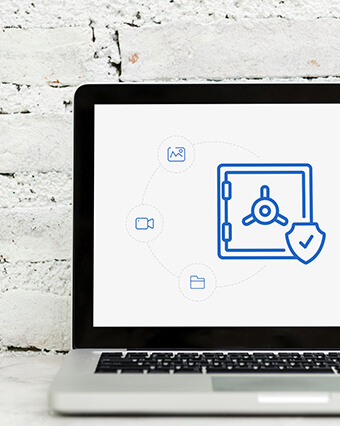
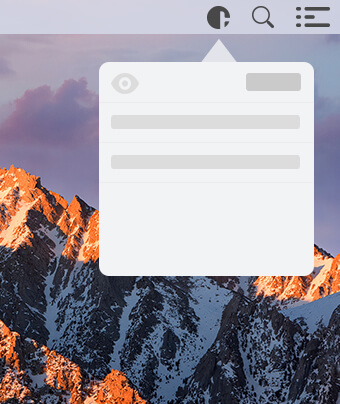

メニューバーから起動可能
メニューバーのアイコンから素早くファイルを表示/非表示の間に切り替えることも可能です。
メニューバーの機能ウインドウをアクセスするにもパスワードが必要ですので、プライバシーの安全は保障があります。

簡単収納
アプリから保護されたファイルをカテゴリ別で自動格納することができます。
またはお好きのように、アプリ内でフォルダを作成してファイルを別々収納して管理することも可能です。
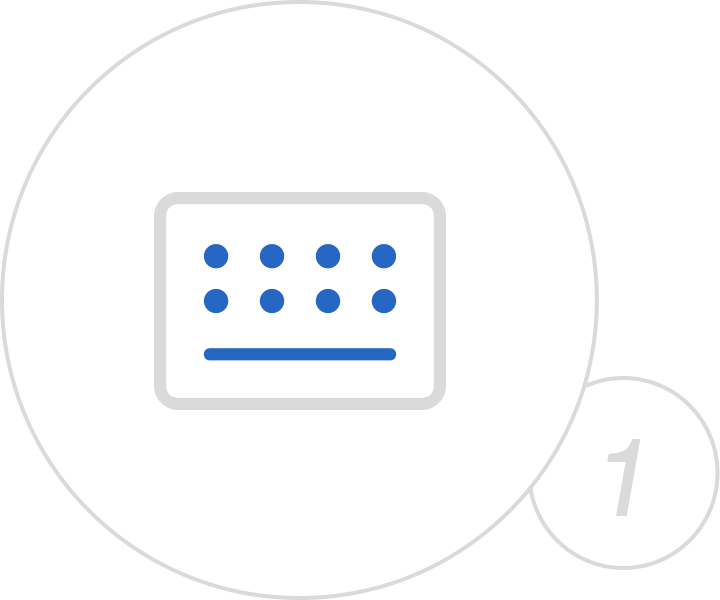
パスワードを設定する
アプリを起動するたびに検証する必要があります。念のためパスワードヒントも設定してください。
ファイルを保護リストに追加する
保護したいプライバシーファイルをドラッグ&ドロップして、または「追加」ボタンをクリックしてからソフトの保護リストに入れます。
ビデオ/オーディオ/画像/テキストファイル以外の様々なデータも対応できます。フォルダを追加して、複数のファイルを一括して保護リストに追加することも可能です。
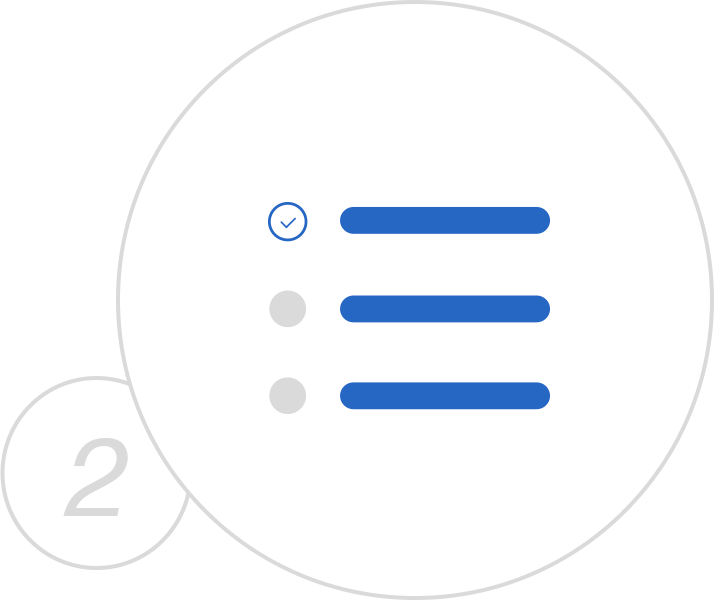
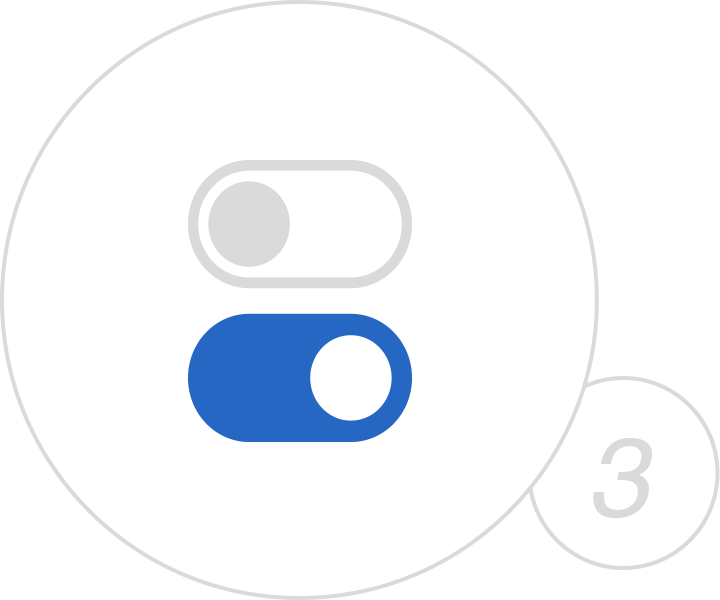
ファイルを非表示する
アプリの強固な暗号化機能によって、ファイルを隠します。
メイン画面内、またはMacのメニューバーからスイッチを入れるだけで、ファイルを非表示にできます。
ファイルをチェックしたい時はアプリメイン画面で直接プレビューできます。或いはスイッチをオフにしてから元の保存先でチェックしてください。

知的財産権
未提出の論文等の著作物

ビジネス
見積書、機密報告等のファイル

個人情報保護
日記、自撮りの画像、ビデオ等の各種データ
匿名さん | 29歳
僕のMacbookを勝手に使う同居人がいますが、このアプリのお陰でパソコンを平気で誰かに貸すこともできました。

匿名さん | 42歳
会社の機密情報が沢山保存されて、ついに心配症になるので悩んでいます。偶然にこのアプリと出会ってよかった。

匿名さん | 20歳
覗き癖がある両親から日記を守る為にこのアプリを試した。ファイルをちゃんと隠せる。これからは友達にもこのアプリを推薦したい。

© 2014 - 2021 FonePaw Technology Limited, HongKong. All Rights Reserved.